Win11游戏帧数如何提高?Win11游戏帧数提高的方法
分类:win11教程 2021-12-10
导读: Win11游戏帧数如何提高?Win11游戏帧数提高的方法--Win11系统是微软新一代操作系统,因此有不少小伙伴都安装了Win11系统体验,不过在玩游戏的时候发现帧数会很低,那么遇到这种情况要怎么办呢?下面就和小编一起看看有什么解决方法吧。 Win11游戏帧数提高的方法...
Win11系统是微软新一代操作系统,因此有不少小伙伴都安装了Win11系统体验,不过在玩游戏的时候发现帧数会很低,那么遇到这种情况要怎么办呢?下面就和小编一起看看有什么解决方法吧。
Win11游戏帧数提高的方法
方法一
按 Win 键,或点击开始菜单,找到并选择设置(Win+i)。
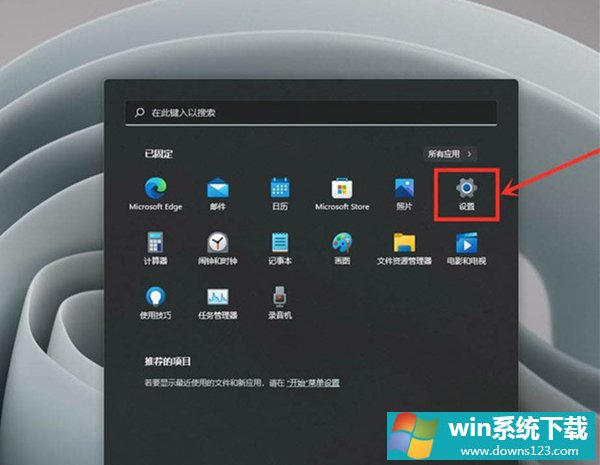
设置窗口,左侧点击游戏,右侧点击游戏模式(优化电脑以便播放)。
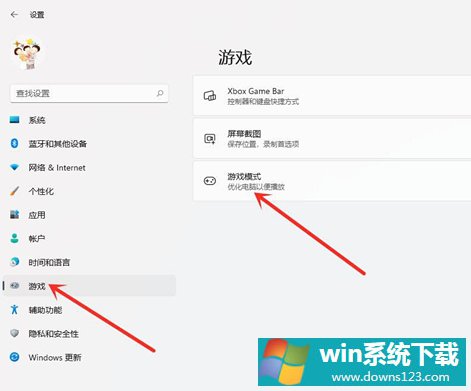
游戏 - 游戏模式,点击相关设置下的图形。
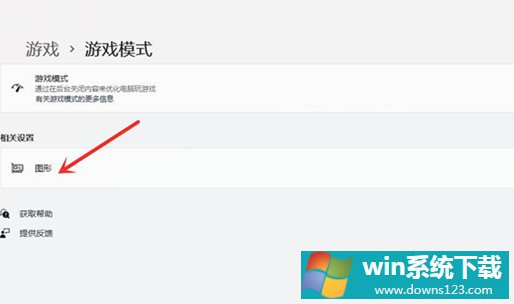
游戏 - 游戏模式 - 图形,点击应用的自定义选项下的浏览。
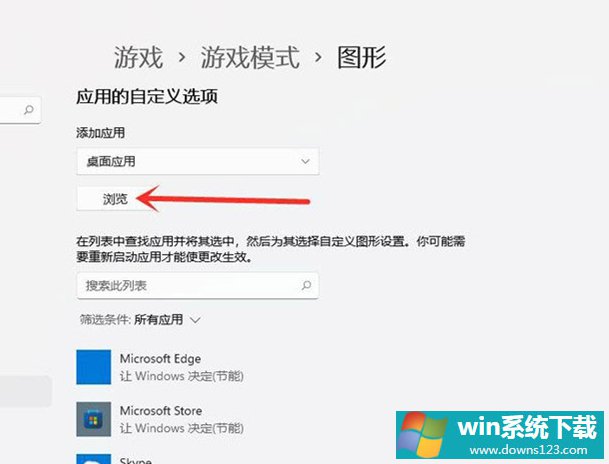
添加要设置的游戏。
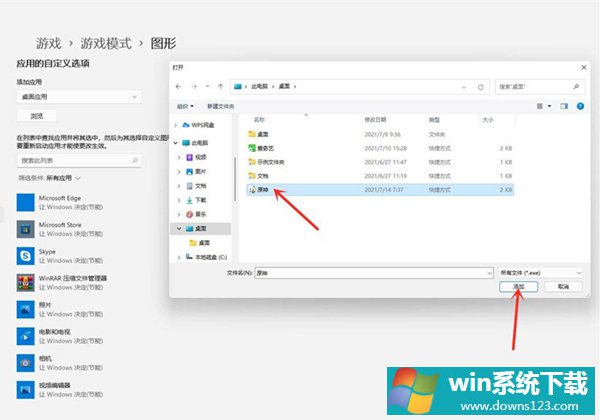
点击游戏下的选项。
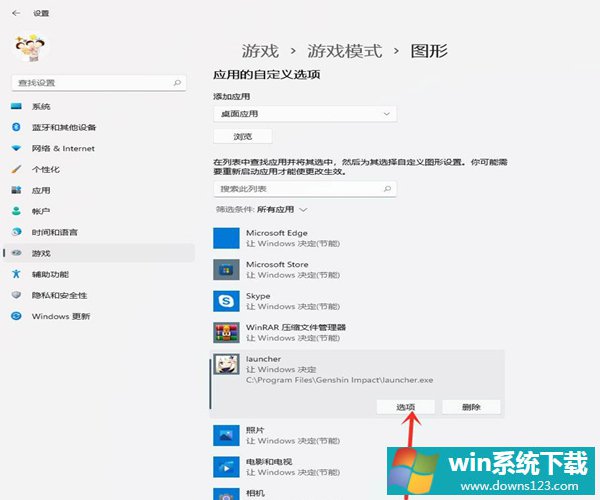
图形首选项,你想要用什么来提高图形性能?选择高性能,然后点击保存。
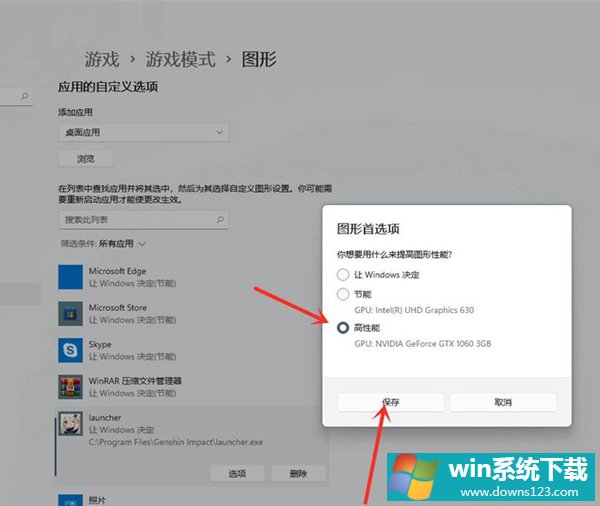
游戏下面显示高性能,说明设置完成。
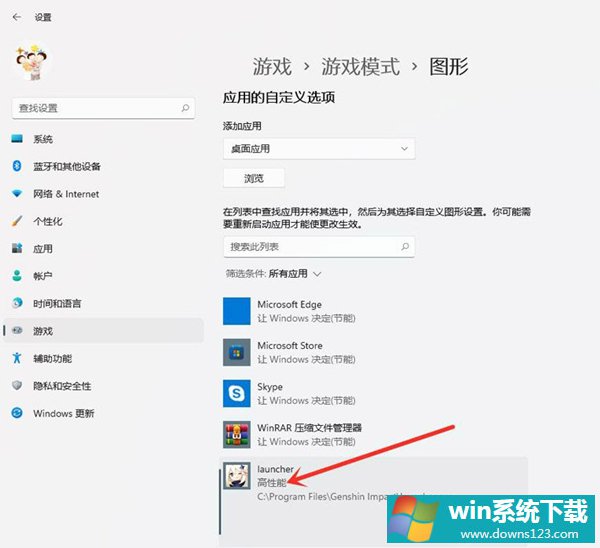
方法二
首先,按 Win 键,或点击任务栏上的开始图标,然后点击已固定的应用中的设置。
进入设置界面,点击左侧隐私和安全性进入。
隐私和安全性页面,点击Windows 安全中心(适用于你的设备的防病毒、浏览器、防火墙和网络保护)进入。
进入Windows安全中心界面,点击设备安全性进入。
在设备安全性页面,内核隔离下,滑动滑块,就可以将内存完整性关闭。
相关文章
- 电脑公司免激活win11 64位全能稳定版v2022.01
- 萝卜家园64位win11共享全新版v2022.01
- 雨林木风win11干净不死机版64位v2022.01
- 番茄花园最新win11 64位超速无死机版v2022.01
- 深度技术win11娱乐内部版64位v2022.01免激活
- 系统之家win11便携增强版64位v2022.01免激活
- Win11不能识别USB设备怎么办?Win11无法识别USB设备的解决方法
- 如何在Win11上本地显示CPU、GPU和RAM使用情况?
- Win11照片查看器如何设置?Win11照片查看器设置方法
- Win11窗口背景颜色如何设置?Win11窗口背景颜色设置的方法


